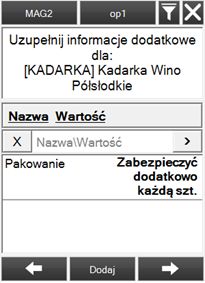1. Konfigurowanie atrybutów w Comarch ERP XL
W aplikacji istnieje możliwość dodawania i edycji atrybutów. Atrybuty prezentowane są w Comarch WMS Magazynier w sekcjach: Informacje dodatkowe. Aby Klasa atrybutu była widoczna i możliwa do edycji w aplikacji, należy w systemie ERP w definicji atrybutu zaznaczyć parametr: Podgląd i Edycja w grupie: Comarch WMS Magazynier oraz przypisać atrybut do odpowiedniego obiektu. Aby przejść do listy atrybutów należy uruchomić aplikację Comarch ERP XL (moduł administrator). Następnie przejść do zakładki „Narzędzia” i wybrać ikonę „Atrybuty”.
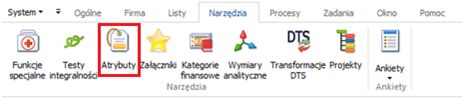
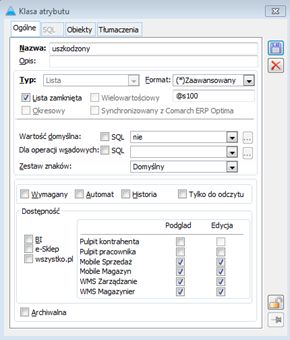
W aplikacji obsługiwane są następujące typy atrybutów:
- Wartość logiczna
- Tekst
- Liczba
- Lista
- Data
- Słowniki zmaterializowane
2. Przenoszenie atrybutów zdefiniowanych w nagłówku dokumentu na pozycję dyspozycji magazynowej
Funkcja automatycznego kopiowania atrybutów zdefiniowanych na nagłówku dokumentu na pozycje dyspozycji magazynowych może służyć do określania dodatkowych wytycznych dla realizacji dyspozycji AWD i ZWM w aplikacji Comarch WMS Magazynier np. szczególnego sposobu pakowania wydawanych towarów, określanych przez dział handlowy po stronie systemu ERP.
Aby atrybuty z nagłówka dokumentu wystawionego w systemie ERP kopiowały się na pozycje dyspozycji magazynowej należy dokonać zmian w tabeli WMS.Configuration. Dla przyjęć należy ustawić Value = 1 dla parametru Documents_CopyAcceptanceHeaderAttributesToPositions, natomiast dla wydań należy w ten sam sposób zmodyfikować parametr Documents_CopyReleaseHeaderAttributesToPositions (Rys. poniżej). Domyślnym ustawieniem tych parametrów jest Value = 0, oznaczające kopiowanie atrybutów zdefiniowanych na nagłówku dokumentu jest wyłączona.

Dodatkowo należy zaznaczyć dostępność atrybutu w systemie ERP WMS Magazynier oraz przypiąć do klasy atrybutu odpowiednie obiekty: AWD, ZWM, pozycje dla ADW oraz pozycje dla ZWM (Rys. poniżej).
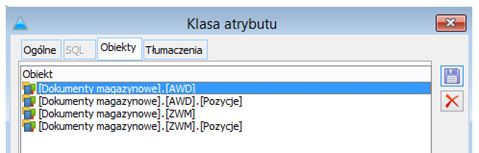
Po dodaniu atrybutu na nagłówku dokumentu (W)AWD lub W(ZWM) atrybut ten zostanie skopiowany na pozycje dokumentu magazynowego i będzie dostępny do podglądu z poziomu WMS Magazynier po wybraniu z menu [Dodatkowe] opcji [Informacje dodatkowe] (Rys. poniżej).